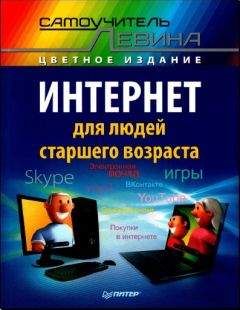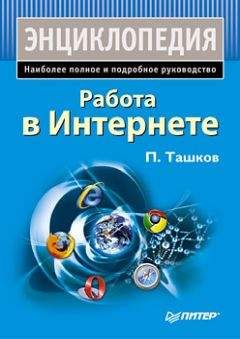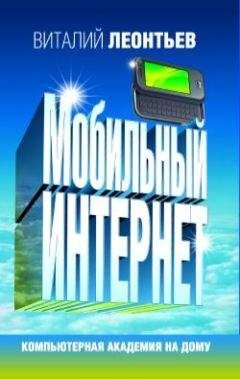Коллектив авторов - Компьютерные сети
В этом случае HandyCache будет записывать себе в кеш IP-адреса сайтов, к которым обращались пользователи. Эту опцию можно включить, а можно и не включать.
Дальше переходим к вкладке Управление. Настраиваем как показано на скриншотах:
При увеличении обьема кеша (сохраненных данных), можно провести очистку. Для этого переходим на вкладку Очистка, отмечаем критерии и жмем Запустить
HandyCache позволяет также блокировать содержимое и сайты. Для этого нужно добавить правило в Черный список:
Оформление правил в рамках этого материала рассматривать не буду. Этот момент хорошо описан в справке по программе, а также на форуме Ru-board
Настраиваем как на скриншотах:
Текущую сетевую активность можно посмотреть на вкладке Монитор:
С настройкой HandyCache закончили. Теперь нужно настроить браузеры и другие приложения. Настройка на локальном компьютере, где установлена HandyCache, принцпиально ничем не отличается от настройки на компьютере в сети, которому надо получить доступ в Интернет.
Рассмотрим настройку браузеров для работы через прокси.
Настройка Internet Explorer
Заходим в Сервис->Свойства обозревателя, переходим на вкладку Подключения и жмем Настройка сети
Появляется вот такое окошко:
Если настраивается компьютер, где установлен прокси сервер, то в поле адреса вводим 127.0.0.1 и порт 8080. Если настраивается компьютер сети, то в поле адреса вводим IP-адрес компьютера, на котором установлена HandyCache. 192.168.1.1, например. Порт тот же — 8080
Настройка Opera
Заходим в Инструменты->Настройки…, переходим на вкладку Дополнительно — > Сеть и жмем на кнопку Прокси-серверы…:
Как и для Internet Explorer, вводим 127.0.0.1 если HandyCache установлен на том же компьютере или IP-адрес компьютера в сети, где установлен HandyCache. Порт везде один и тот же — 8080:
Настройка Firefox
Заходим в Инструменты->Настройки…, переходим на вкладку Дополнительно — > Сеть и жмем на кнопочку Настроить:
Вводим IP-адрес и порт:
Жмем ОК.
При подключении через прокси если в настройках HandyCache был установлены имя пользователя и пароль, будет выдан запрос логина/пароля. Для работы через прокси надо чтобы просто работала сеть. Для доступа в интернет совсем не надо ставить галочку возле «Разрешить другим пользователям сети….» (подробней здесь). Любое приложение на компьютере в сети, которое хочет получить доступ в Интернет должно быть правильно настроено. Если на компьютере в сети, который подключен через прокси с авторизацией, вдруг какая-то программка или вирус захочет получить доступ в Интернет, то его ждет неудача
В качестве заключения
В этом материале подано упрощенное описание настройки этой утилиты. Многие моменты были просто упущены. Если Вас заинтересовала эта утилита — посмотрите, а также обсуждение на форумах Ru-board